
- •Оглавление
- •Лабораторная работа №1. Ввод и форматирование текста
- •Рабочая область Линейка
- •Лабораторная работа №2. Создание деловых документов
- •Заявление об установлении факта родственных отношений
- •Оформление шапки заявления
- •Оформление оставшейся части документа
- •Образец — рекламное письмо
- •Образец — докладная записка
- •Лабораторная работа №3. Создание списков, вставка символов
- •Используемые обозначения:
- •Лабораторная работа №4. Создание колонок. Оформление колонтитулов, сносок
- •Лабораторная работа №5. Создание и редактирование формул
- •Лабораторная работа №6. Создание таблиц
- •Лабораторная работа №7. Создание вычисляемых таблиц, диаграмм
- •Лабораторная работа №8. Графические объекты. Панель рисования. Группировка
- •Лабораторная работа №9. Создание документов по принципу слияния и с использованием шаблонов
- •Лабораторная работа №10. Создание электронных форм для текстовых документов
- •Лабораторная работа № 1. Структура окна и рабочей области. Использование справочной системы. Операции со строками, столбцами, ячейками. Создание простейших таблиц.
- •Лабораторная работа № 2. Операции со строками, столбцами, ячейками. Мастер функций. Форматирование ячеек.
- •Лабораторная работа 3. Списки. Автофильтр, сортировка. Функции работы с датой и временем
- •Задание 2. Функции работы с датой и временем
- •Лабораторная работа 4. Графическое представление результатов. Анализ полученных результатов
- •Лабораторная работа 5. Относительная и абсолютная адресация. Условное форматирование
- •Лабораторная работа 6. Основные статистические и логические функцииMicrosoftExcel. Подготовка сложной таблицы. Статистические функции
- •Логические функции
- •Ведомость начисления заработной платы. Ноябрь 2000 г.
- •Лабораторная работа 7. Расчеты и выбор решения по результатам
- •Лабораторная работа 1. Создание базы данных, состоящей из одной таблицы.
- •Лабораторная работа 2. Создание базы данных, состоящей из двух таблиц.
- •Лабораторная работа 3. Создание базы данных, состоящей из трех таблиц.
- •Лабораторная работа 4. Применение форм.
- •Автоформа создает форму, в которой отображаются все поля и записи выбранной таблицы или запроса.
- •База данных «Компьютерная школа»
- •Лабораторная работа 5. Создание и использование запросов.
- •Лабораторная работа 6. Создание и использование запросов (продолжение).
- •Лабораторная работа 7. Создание отчетов.
- •Лабораторная работа 1. Создание презентаций с помощью шаблонов.
- •Лабораторная работа 2. Создание презентаций
- •Дополнительные презентации Анимация. «Подводный мир»
- •PowerPoint. «Часы»
- •620219 Екатеринбург, гсп 135, просп. Космонавтов, 26
Лабораторная работа №8. Графические объекты. Панель рисования. Группировка
Цельработы: получить практические навыки создания рисунков средствами MS Word и вставки готовых графических объектов.

Н![]() а
панели инструментовРисованиерасположены инструменты для рисования,
управления, и форматирования всех видов
графических объектов (изменения толщины,
цвета и типа линий, заливки, размеров,
настройки тени и объема и др.).
а
панели инструментовРисованиерасположены инструменты для рисования,
управления, и форматирования всех видов
графических объектов (изменения толщины,
цвета и типа линий, заливки, размеров,
настройки тени и объема и др.).
Для создания стандартных фигур (линии, основные формы, фигурные стрелки, элементы блок-схем и др.), используют инструменты кнопки Автофигуры.
Д![]() ля
добавления текста к графическому объекту
(кроме линий и полилиний) применяют
командуДобавить текстиз контекстного
меню объекта, такой текст привязывается
к объекту и перемещается вместе с ним.
Если привязка текста не является
обязательной, применяют кнопкуНадпись
ля
добавления текста к графическому объекту
(кроме линий и полилиний) применяют
командуДобавить текстиз контекстного
меню объекта, такой текст привязывается
к объекту и перемещается вместе с ним.
Если привязка текста не является
обязательной, применяют кнопкуНадпись
Кнопка Рисованиесодержит следующие команды:
Г
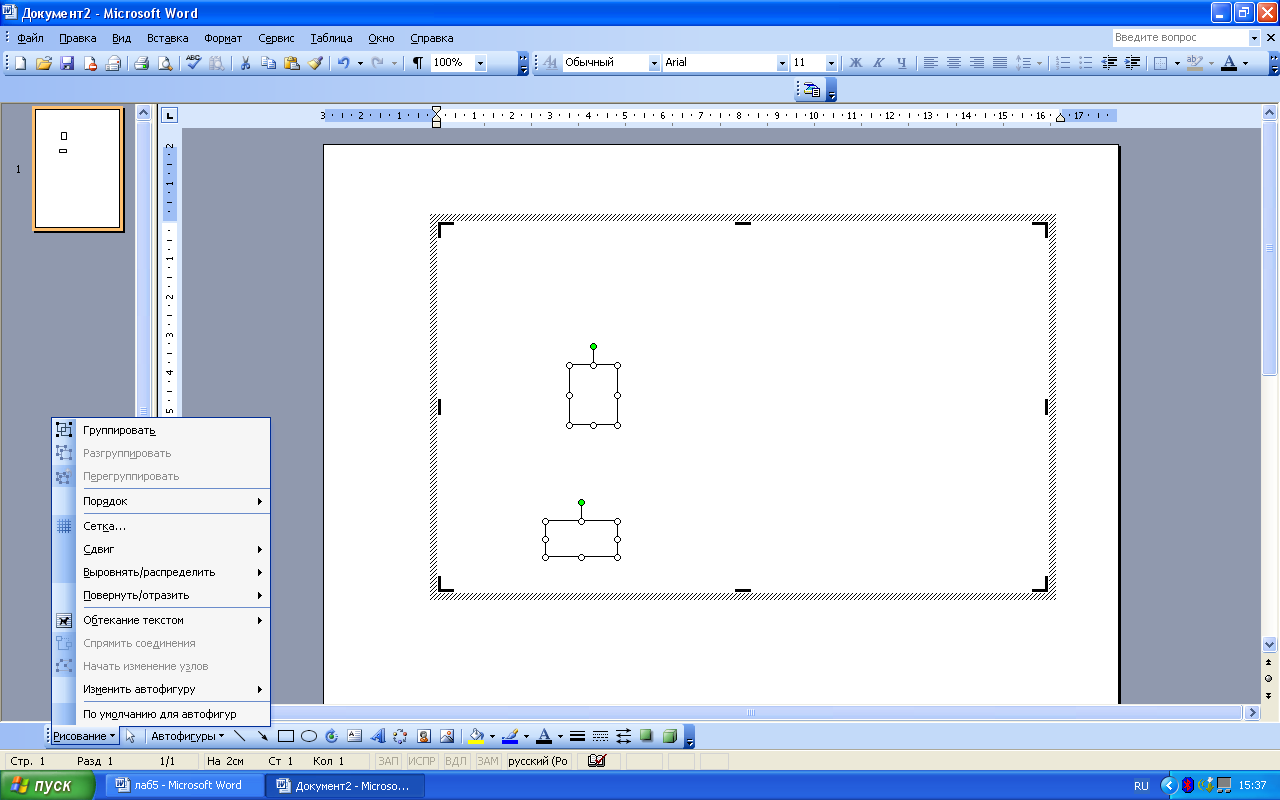 руппировать(объединение графических примитивов
в один объект, чтобы изображение
воспринималось как единое целое). Для
одновременного выделения нескольких
примитивов следует использовать клавишуShiftили выделить
группу объектов рамкой при помощи
инструментаВыбор объектов.
руппировать(объединение графических примитивов
в один объект, чтобы изображение
воспринималось как единое целое). Для
одновременного выделения нескольких
примитивов следует использовать клавишуShiftили выделить
группу объектов рамкой при помощи
инструментаВыбор объектов.Разгруппировать— разделение ранее сгруппированного изображения с целью их дальнейшего форматирования по отдельности.
Порядок— изменение порядка следования перекрывающихся объектов.
Сетка— установка режима привязки к узлам сетки, что позволяет легко выравнивать объекты при рисовании.
Выровнять/распределить— выравнивание выделенных объектов относительно страницы или друг друга.
Повернуть/отразить— поворот графических объектов на произвольный угол (Свободное вращение); поворот на угол, равный 900(Повернуть влево,Повернуть вправо); зеркальное отображение объектов (Отразить слева направо,Отразить сверху вниз).
Обтекание текстом— задание характера взаимного расположения текста и графического объекта (Вокруг рамки,По контуру,За текстом,Перед текстом,Сверху и снизу,Сквозное,Изменить контур обтекания).
Изменить автофигуру — замена одной автофигуры на другую
Для вставки в документ фигурного
текстаWordArt(Кнопка![]() ).
В данном объекте можно изменить
текст надписи (двойной щелчок по объекту),
цвет линий и заливки (кнопки
).
В данном объекте можно изменить
текст надписи (двойной щелчок по объекту),
цвет линий и заливки (кнопки![]() );
выполнить поворот объекта (кнопка
);
выполнить поворот объекта (кнопка![]() ).
).
Для вставки в документ ОрганизационнойДиаграммы(Кнопка![]() ).
Здесь необходимо выбрать тип диаграммы.
Также можно изменить диаграмму (Добавьте
или удалите фигуру, добавить или удалить
текст, изменить цвет текста, изменить
стиль, макет и др.) Если требуется добавить
фигуру, выделите фигуру, под которой
или рядом с которой должна располагаться
новая фигура, щелкните стрелку рядом с
кнопкойДобавить фигуруна панели
инструментовОрганизационная диаграмма,
а затем выберите одну или несколько из
следующих команд:Коллега—
новая фигура помещается рядом с выделенной
и соединяется с той же фигурой руководителя;Подчиненный— новая фигура
помещается под выделенной и соединяется
с ней;Помощник— новая фигура
помещается под выделенной и соединяется
с ней уступом. Если требуется удалить
фигуру, выделите ее и нажмите клавишу
DEL. Для изменения расположения фигур.
Выделите фигуру самого старшего
руководителя в той ветви, макет которой
требуется изменить, нажмите кнопкуМакет, а затем выберите командуОбычный,Двусторонний,ЛевостороннийилиПравосторонний.
).
Здесь необходимо выбрать тип диаграммы.
Также можно изменить диаграмму (Добавьте
или удалите фигуру, добавить или удалить
текст, изменить цвет текста, изменить
стиль, макет и др.) Если требуется добавить
фигуру, выделите фигуру, под которой
или рядом с которой должна располагаться
новая фигура, щелкните стрелку рядом с
кнопкойДобавить фигуруна панели
инструментовОрганизационная диаграмма,
а затем выберите одну или несколько из
следующих команд:Коллега—
новая фигура помещается рядом с выделенной
и соединяется с той же фигурой руководителя;Подчиненный— новая фигура
помещается под выделенной и соединяется
с ней;Помощник— новая фигура
помещается под выделенной и соединяется
с ней уступом. Если требуется удалить
фигуру, выделите ее и нажмите клавишу
DEL. Для изменения расположения фигур.
Выделите фигуру самого старшего
руководителя в той ветви, макет которой
требуется изменить, нажмите кнопкуМакет, а затем выберите командуОбычный,Двусторонний,ЛевостороннийилиПравосторонний.
В текстовый документ также можно
внедрять иллюстрации из библиотеки
клипов и различные рисунки(кнопки![]() на панели инструментов или менюВставка/Рисунок/Картинки,Вставка/Из
файла). У вставленных рисунков можно
изменить размеры рисунка
(Формат/Рисунок/Размер).
на панели инструментов или менюВставка/Рисунок/Картинки,Вставка/Из
файла). У вставленных рисунков можно
изменить размеры рисунка
(Формат/Рисунок/Размер).
Задание 1.СредствамиMSWord(Панель инструментовРисование) создайте рисунок согласно варианту, указанному преподавателем.
С группируйте графические примитивы, чтобы изображение воспринималось как единое целое (выделите весь рисунок, затем выберите кнопку Рисование/Группировать).
|
В
|
|
В
|

 ариант
1.
ариант
1.

 ариант
2.
ариант
2.
